操作方法
操作方法:允许非管理员或非所有者成员将数据追加到 ArcGIS Online 中的托管要素图层
摘要
在 ArcGIS Online 中,仅组织的默认管理员或所有者才能将数据追加到可编辑的托管要素图层。 非管理员或不拥有托管要素图层的成员无法使用项目详细信息页面上的“更新数据”和“将数据追加到图层”选项,如下图所示。

但是,非管理员或非所有者成员可以使用 ArcGIS Pro 中的“追加”工具或者通过在 ArcGIS Online 中更改成员的角色或托管要素图层的所有权,来将数据追加到托管要素图层。 本文提供了允许非管理员或非所有者成员将数据追加到 ArcGIS Online 中的托管要素图层的说明。
过程
使用以下选项之一以允许非管理员或非所有者成员将数据追加到 ArcGIS Online 中的可编辑托管要素图层。
与群组共享可编辑托管要素图层,以允许群组成员在 ArcGIS Pro 中向其追加数据
组成员必须请求组织的默认管理员或可编辑托管要素图层的所有者(具有共享项目的权限)与组共享要素图层,以便组成员可以使用 ArcGIS Pro 中的追加工具向其追加数据。 要与群组共享可编辑托管要素图层,请参阅 ArcGIS Online:管理特定成员的项目(针对管理员)或 ArcGIS Online:与群组共享项目(针对项目所有者)以了解更多信息。
- 启动 ArcGIS Pro,然后使用群组成员的凭据登录 ArcGIS Online。
注: 确保 ArcGIS Online 帐户处于活动状态并且具有创建内容的足够权限。
- 在顶部功能区中,单击分析选项卡,然后单击地理处理组中的工具。 地理处理窗口随即打开。
- 在地理处理窗口中,搜索并单击追加(数据管理工具)。
- 在追加窗口的参数选项卡中,单击输入数据集或浏览...(文件夹图标)的下拉菜单,然后选择图层或表。
- 对于目标数据集,单击浏览...,然后配置设置。
- 在目标数据集窗口的左侧面板中,向下滚动到门户部分,然后单击我的群组。
- 浏览并双击组中共享的托管要素图层,然后选择要将数据追加到的目标图层或表。 在本例中,托管要素图层为“特殊字符”,并且选择其中的面图层 FC1 以追加来自输入数据集的数据。
- 单击确定。
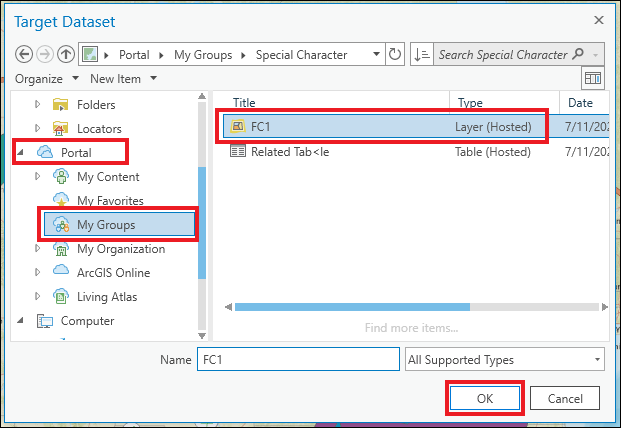
- 在地理处理窗格中,如有必要,请配置字段匹配类型。 有关详细信息,请参阅 ArcGIS Pro:参数。 在本例中,对于字段匹配类型,选择使用字段映射协调字段差异。
- 单击运行。

更改成员的角色以使用 ArcGIS Online 中的“将数据附加到图层”选项
注: 仅组织管理员能够执行以下工作流。
具有自定义角色管理权限的成员无法使用项目详细信息页面上的更新数据 > 将数据附加到图层选项来追加托管要素图层。 将成员的角色更新为默认管理员,以允许成员使用 ArcGIS Online 项目详细信息页面上的更新数据 > 将数据追加到图层选项以将数据追加到托管要素图层。 有关详细信息,请参阅 ArcGIS Online:更改成员角色。
将托管要素图层的所有权重新分配给成员
注: 仅组织管理员能够执行以下工作流。
将托管要素图层的所有权重新分配给成员,以允许成员使用 ArcGIS Online 项目详细信息页面上的更新数据 > 将数据追加到图层选项以将数据追加到托管要素图层。 有关详细信息,请参阅 ArcGIS Online:管理特定成员的项目。
文章 ID: 000025541
获取来自 ArcGIS 专家的帮助
立即开始聊天

